- Realtek HD Audio Manager es un controlador de audio compatible con DTS, Dolby y sonido envolvente.
- El controlador de audio Realtek le ayuda a elegir la configuración de audio para su sistema de altavoces.
- Este software viene con una pestaña de corrección de sala que le permite ajustar el volumen individualmente para cada altavoz.
- No es necesario instalar el Realtek HD Audio Manager, pero ayuda mucho si lo tiene.

Este software reparará errores comunes de la computadora, lo protegerá de la pérdida de archivos, malware, fallas de hardware y optimizará su PC para obtener el máximo rendimiento. Solucione problemas de PC y elimine virus ahora en 3 sencillos pasos:
- Descargue la herramienta de reparación de PC Restoro que viene con tecnologías patentadas (patente disponible aquí).
- Haga clic en Iniciar análisis para encontrar problemas de Windows que podrían estar causando problemas de PC.
- Haga clic en Reparar todo para solucionar los problemas que afectan a la seguridad y el rendimiento de su computadora
- Restoro ha sido descargado por 0 lectores este mes.
Realtek HD Audio Manager es uno de los más amigables para el usuario controladores de audio disponibles. Proporciona soporte de sonido DTS, Dolby y Envolvente para la tarjeta de audio del usuario.
Muchos usuarios se preguntan si el controlador Realtek es realmente necesario en su computadora.
Se nos ocurrió una lista de características que Realtek HD Audio Manager proporciona, para ayudarlo a decidir si vale la pena instalar el software.
¿Necesito instalar Realtek High Definition Audio Manager?

Muchos usuarios se preguntaron si es necesario instalar el Realtek HD Audio Manager cuando no hay problemas de audio. La respuesta es no, el controlador no es crucial para ejecutar el audio de su PC correctamente.
¿Aún debe instalarlo? La respuesta es sí.
Realtek HD Audio Manager actúa como un panel de control para sus adaptadores de audio. Detecta automáticamente los dispositivos recién agregados, como altavoces/ auriculares/ micrófonos en su PC, lo que le permite configurarlos en su enlace.
A continuación se muestra una lista que describe las principales características del Administrador de Audio de Alta definición de Realtek.
Funciones del Administrador de audio de alta definición de Realtek
- Puede acceder al administrador desde la esquina inferior derecha de su escritorio, junto a la visualización de la hora y la fecha.
- Hacer clic con el botón derecho en el icono de sonido naranja le ofrece acceso a todas las herramientas de sonido que necesitará: Administrador de sonido, Dispositivos de audio, Eventos de Sonido del Sistema, Reproductor de Windows Media, Control de Volumen y Grabadora de sonido.
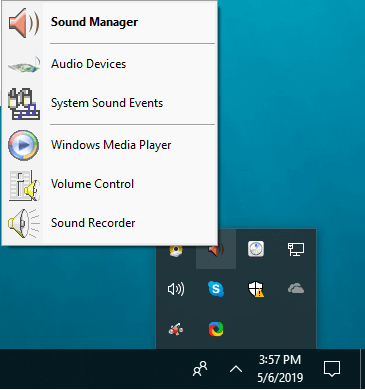
- El Administrador de sonido le ofrece la opción de elegir la configuración de su altavoz. Elige entre Altavoz 5.1, Cuadrafónico y Estéreo, si tienes la configuración disponible.
- Deshabilitar/habilitar altavoces específicos se puede hacer desde la pestaña Configuración de altavoces.
- Hay disponibles instrumentos adicionales, como Relleno de Altavoces, Salida de Centro de Intercambio/ Subwoofer y Gestión de Bajos Habilitada.
- Un botón de prueba de sonido y una sección de control de volumen también están disponibles en la pestaña Altavoces.
- Hay una pestaña de Corrección de sala que le permite ajustar manualmente el volumen de cada altavoz.
- La pestaña de formato predeterminado proporciona la capacidad de cambiar la calidad del sonido.
- En la pestaña Micrófono, puede ajustar el volumen del micrófono y realizar una prueba real para su dispositivo. También obtendrá instrumentos adicionales, como Supresión de Ruido y Cancelación de Eco Acústico.
¿No se puede abrir Realtek HD Audio Manager? Arréglalo en 2 pasos con esta sencilla guía
En conclusión, Realtek HD Audio Manager no es crucial para su dispositivo de audio, pero le recomendamos encarecidamente que lo use. Esperamos que esta revisión rápida le haya ayudado a decidir si desea probar el controlador Realtek o no.
Si te gustó este artículo, deja un comentario en la sección de comentarios a continuación.
 Sigue teniendo problemas? Arréglalos con esta herramienta:
Sigue teniendo problemas? Arréglalos con esta herramienta: - Descarga esta herramienta de reparación de PC TrustPilot.com (la descarga comienza en esta página).
- Haga clic en Iniciar análisis para encontrar problemas de Windows que podrían estar causando problemas de PC.
- Haga clic en Reparar todo para solucionar problemas con Tecnologías Patentadas (Descuento Exclusivo para nuestros lectores).
Restoro ha sido descargado por 0 lectores este mes.
- realtek
- windows 10 preguntas frecuentes